
时间:2021-02-05 16:21:33 来源:www.win10xitong.com 作者:win10
现在电脑的使用率越来越频繁,用得越多,系统出现在问题的情况就越多,像今天就有网友遇到了win10无法打开录屏功能的问题,即便是很多平时能够独立解决很多问题的网友这次也可能不知道怎么处理win10无法打开录屏功能的问题,要是想自己学习学习解决win10无法打开录屏功能的方法,也是可以的,其实可以来看看小编是怎么处理的:1、进入设置界面,点击【游戏】2、切换到【游戏栏】,点击右侧的【开】,且下方还能够设置录屏的快捷键就这个问题很轻易的处理了。接下去就就是非常详细的讲解win10无法打开录屏功能的图文攻略。
如何解决win10无法打开录屏功能的问题:
1.进入设置界面,点击[游戏]
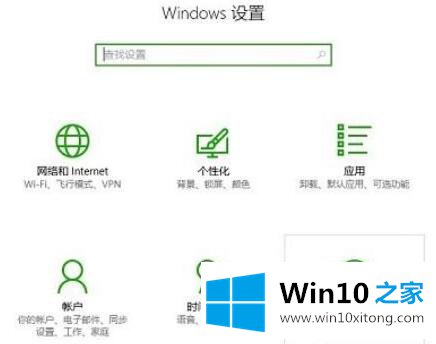
2.切换到[游戏栏],点击右侧的[打开],可以在底部设置录制屏幕的快捷键。
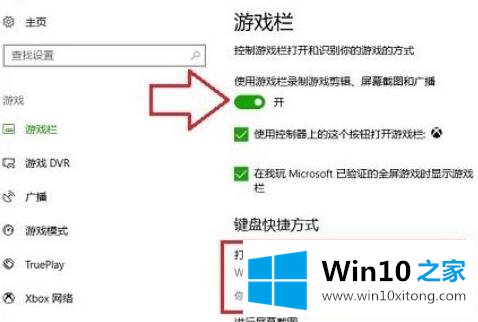
3.然后切换到[游戏DVR]在我玩游戏的时候在后台打开[唱片】。
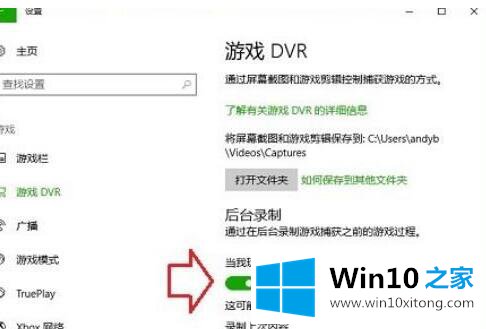
如果你遇到了win10无法打开录屏功能的问题不知道怎么办,那么可以好好阅读一下上面所说的方法,肯定是可以解决的。继续关注本站,更多的windows系统相关问题,可以帮你解答。